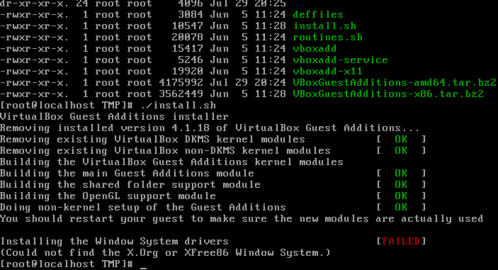Instalando os Add-ons do VirtualBox no CentOS
Publicado por Eduardo Mozart de Oliveira em 02/03/2018
[ Hits: 15.035 ]
Blog: http://www.eduardomozartdeoliveira.wordpress.com/
Instalando os Add-ons do VirtualBox no CentOS

ls /opt
Precisamos nos certificar que o kernel da máquina virtual está atualizado e, após a atualização, reiniciarmos o servidor.
# yum update
# reboot
Após reiniciarmos o computador, precisamos instalar os pacotes do grupo "Development tools", kernel-devel e kernel-headers para podermos instalar os Add-ons. Use os comandos:
# yum groupinstall "Development Tools"
# yum install kernel-devel kernel-headers
Precisamos apontar a variável KERN_DIR para o diretório onde o kernel do CentOS se encontra para não retornar **KERN_DIR does not point to a directory** durante a instalação.
# export KERN_DIR=/usr/src/kernels/$(uname -r)
Agora podemos montar o disco de instalação dos Add-ons com o comando:
# mount /dev/cdrom /media
Agora, tudo o que precisamos fazer é executar o instalador do VirtualBox.
# cd /media
# ./VBoxLinuxAdditions.run
A instalação deverá ocorrer sem nenhum **FAILED**, com exceção dos drivers do Window (modo gráfico) caso você instalou o servidor em modo texto.
Referências
* DigitalDev - Instalando o Guest Additions do VirtualBox no CentOS 6.2. Disponível em: <http://www.digitaldev.com.br/2012/03/13/instalando-o-guest-additions-do-virtualbox-no-centos-6-2/>* If not true then false - VirtualBox Guest Additions on Fedora 17/16, CentOS/RHEL 6.3/5.8. Disponível em: <http://www.if-not-true-then-false.com/2010/install-virtualbox-guest-additions-on-fedora-centos-red-hat-rhel/>
* CentOS Wiki (oficial) - CentOS as a Guest OS in VirtualBox. Disponível em: <http://wiki.centos.org/HowTos/Virtualization/VirtualBox/CentOSguest>
Convertendo arquivos para PDF a partir do menu de contexto do Nautilus
Traduza textos selecionados em seu Desktop Linux com atalho de teclado e notificações
"Permission denied" ao compilar código fonte [Resolvido]
Alterar programa padrão para arquivos no Deepin
Instalando o Spark IM no Ubuntu
LFS - Linux From Scratch - Obtendo os fontes direto do lfslivecd
Configuração do leitor biométrico MS Fingerprint Reader no Fedora 10
Execução de scripts CGI com utilização de mod_perl
Nenhum comentário foi encontrado.
Patrocínio
Destaques
Artigos
librePods: liberte seus AirPods em 2026
Bluefin - A nova geração de ambientes de trabalho Linux
Como atualizar sua versão estável do Debian
Dicas
Configurar aviso da temperatura da CPU no Conky
Pós-instalação do elementary OS 8.1
Quer auto-organizar janelas (tiling) no seu Linux? Veja como no Plasma 6 e no Gnome
Copiando caminho atual do terminal direto para o clipboard do teclado
Tópicos
Conky não mostra temperaturas da CPU no notebook (14)
Registro do 'last&qu... errado [RESOLVIDO] (9)
O WiFi não reconhece minha rede depois que o processo de suspensão é r... (2)
Top 10 do mês
-

Xerxes
1° lugar - 151.484 pts -

Fábio Berbert de Paula
2° lugar - 66.047 pts -

Buckminster
3° lugar - 24.803 pts -

Alberto Federman Neto.
4° lugar - 21.111 pts -

Mauricio Ferrari
5° lugar - 20.093 pts -

Daniel Lara Souza
6° lugar - 18.873 pts -

edps
7° lugar - 18.549 pts -

Alessandro de Oliveira Faria (A.K.A. CABELO)
8° lugar - 17.107 pts -

Andre (pinduvoz)
9° lugar - 16.682 pts -

Diego Mendes Rodrigues
10° lugar - 15.293 pts